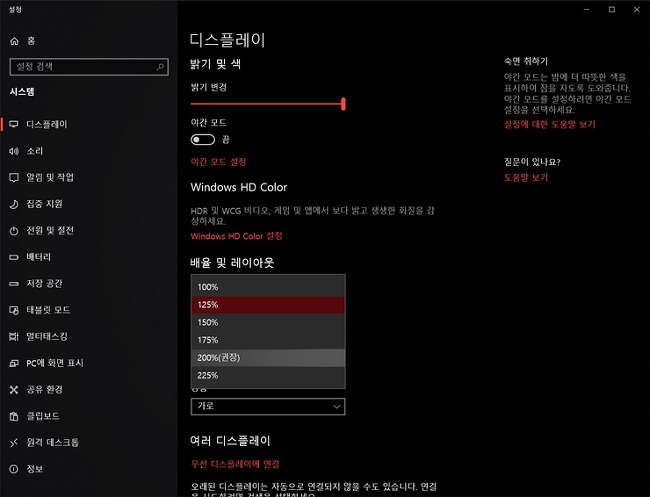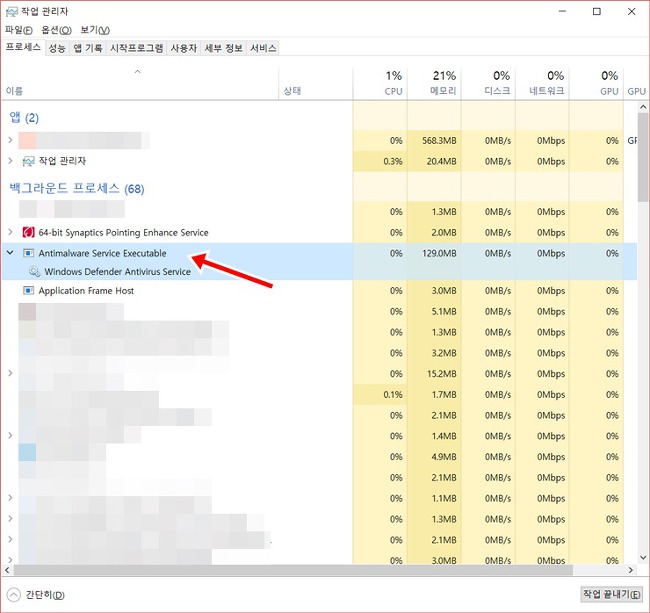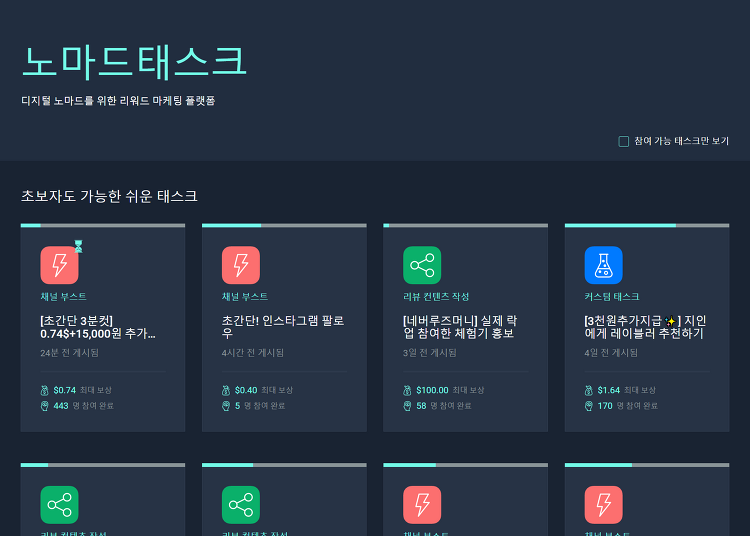요즘 노트북이나 데스탑들은 고해상도가 상당히 많습니다. 저 같은 경우도 제 최신 노트북이 14인치 인데 해상도가 2560 x 1440 입니다. 더 최신의 노트북들은 3000 이 넘어 가는 해상도도 있더군요. 노트북 모니터가 14인치인데 사실 이 해상도를 그대로 사용하기는 힘듭니다. 정말 시력이 좋고 젊어서(저도 젊고 싶네요. ㅜ.ㅜ) 충분히 가능 하다 하시면 상관이 없는데 제가 생각 할때는 아무리 젊고 시력이 좋아도 2000이 넘어 가는 해상도를 오래 보면 시력이 안좋아 질거 같더군요. 저도 나이도 좀 있고, 시력이 젊을때 보다는 안좋아 졌지만 1900 대 까지는 어떻게든 원 해상도를 볼수 있을거 같던데 2560 은 무리가 있더군요. ㅜ.ㅜ 그래서 인지 윈도우10 에서도 고해상도를 위해 배율 조정을 할수..